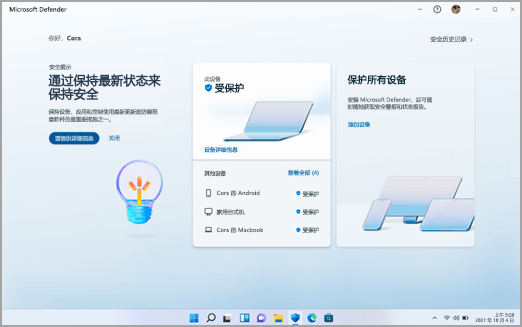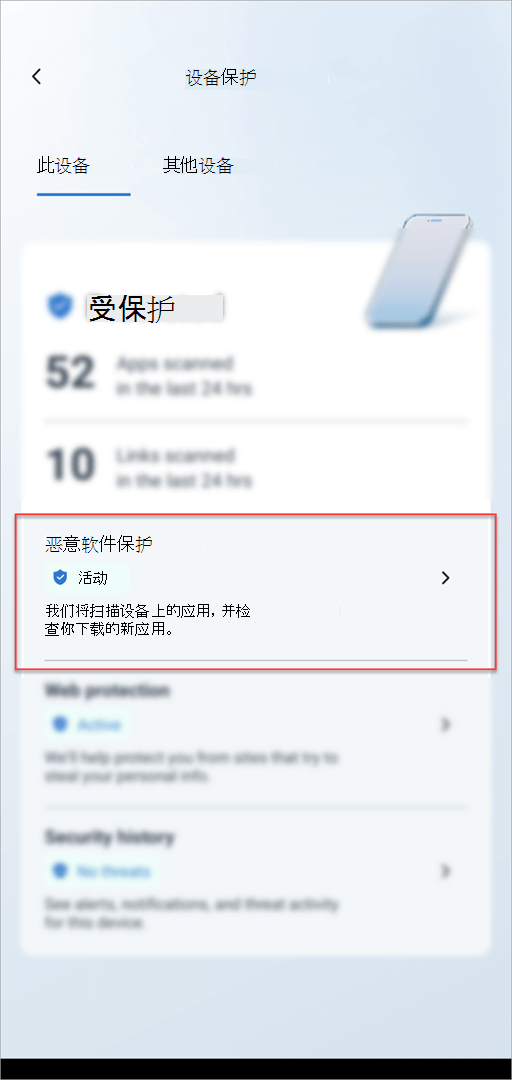你可以随时开始扫描恶意软件。
注意: Microsoft Defender 当前在 Windows、Android 和 macOS 上提供反恶意软件。
从Microsoft Defender 仪表板
-
选择“设备详细信息”
-
在Windows 安全中心中选择“管理”
-
选择“快速扫描”
提示:
-
如果需要更深入的扫描,则不要在步骤 3 中选择 “快速扫描 ”,而是选择“ 扫描选项 ”,然后选择所需的扫描类型。
-
若要进行最完整的扫描,请运行Microsoft Defender脱机。 有关详细信息,请参阅使用脱机Microsoft Defender帮助保护我的电脑。
-
从Microsoft Defender 仪表板
-
点击 “设备详细信息 ”转到 “设备保护 ”屏幕
-
点击 “恶意软件防护
-
点击“ 扫描 ”按钮
从Microsoft Defender 仪表板
-
选择“设备详细信息”
-
选择“开始扫描”
-
选择要运行的扫描类型,然后选择“开始扫描”。
扫描完成后,Defender 会告知你是否发现了任何内容。
我何时要运行扫描?
如果你怀疑你的设备可能受到感染,或者想要确认先前的感染似乎已被清除,则应让 Defender 开始扫描。
设备可能具有恶意软件的迹象包括:
-
突然运行速度比平时慢得多
-
电池使用时间显著缩短
-
数据使用量意外增加
任何这些症状都可能表明未知进程在后台运行,并消耗了设备资源。
其他线索包括:
-
意外的广告或弹出窗口
-
尝试浏览 Web 时重定向到完全不同的网站